友達のタイムラインにも投稿できる、FacebookとWordPressを連携するためのプラグイン「Facebook for WordPress」の設定
スポンサード
実際にどんなモノなのか??をより知るために、早速ダウンロードして使ってみることにしましたので、まずは簡単なレビュー記事になりますが紹介させていただきます。
これから使い方を探って行く中で、もちっと掘り下げた記事を紹介できればと思います。
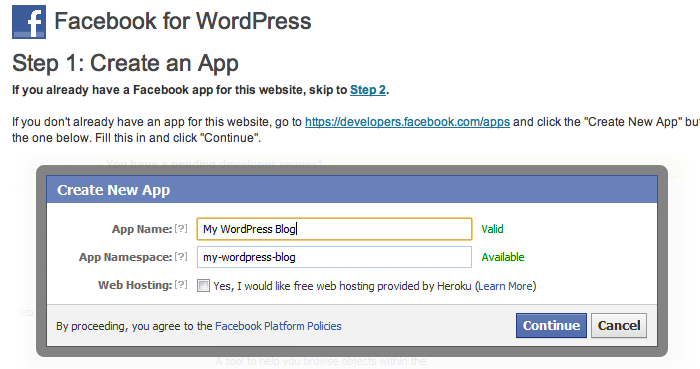
アプリを作成したら Facebook for WordPress 設定ページの下部、STEP3で 「App ID」「App Secret」の情報を入力します。
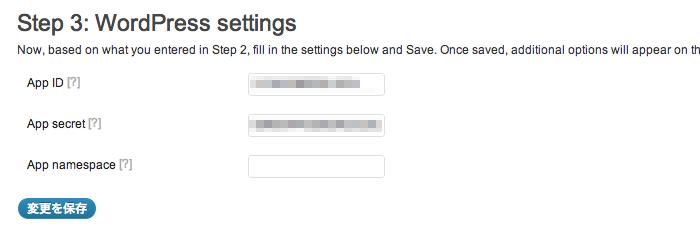
準備は以上で終了になります。
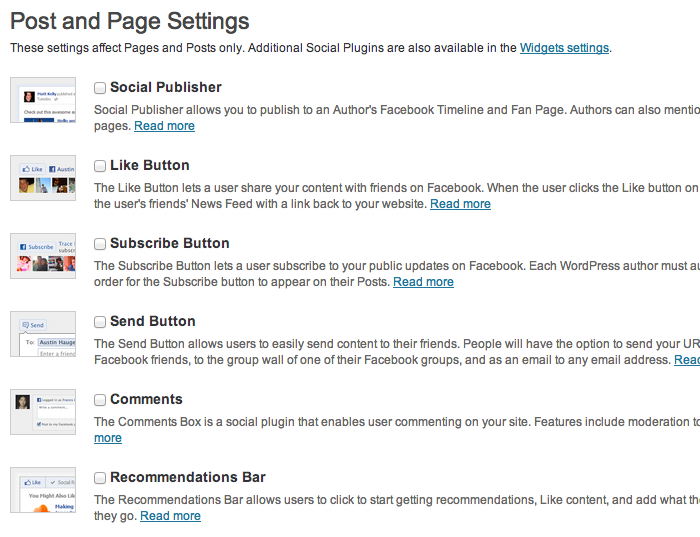
ここでは今回は試しに、今まで実践したことのない Recommendations Bar を設定してみることにします。
下図のように必要な項目を選択、入力したら「変更を保存」ボタンをクリックします。
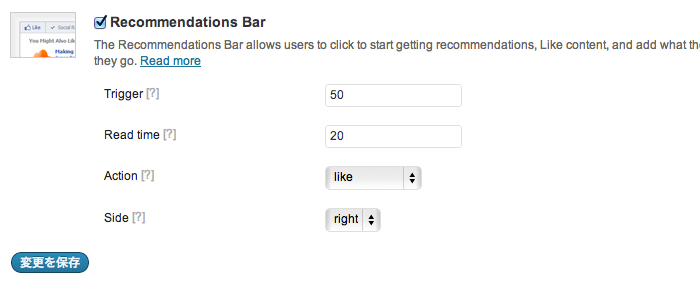
あとはフロント画面への出力ですが、このFacebook for WordPress プラグインはウィジェットで利用するモノのようなので、ウィジェットページに移動します。
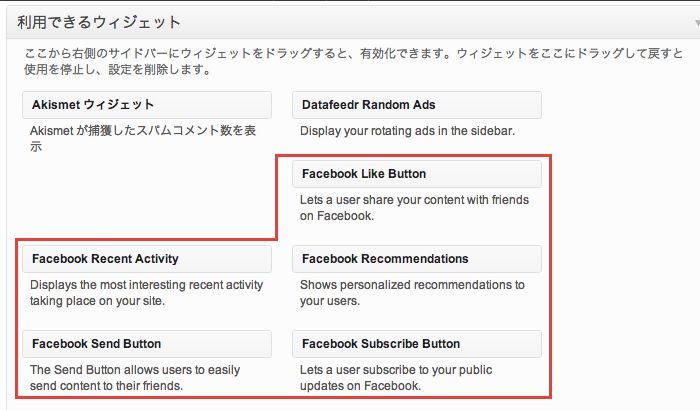
なんかFacebookに関する色々なウィジェットが増えていますwww
例として、先程設定した Recommendations Bar をウィジェットエリア2に追加した上で、テーマファイルにコードを追加します。
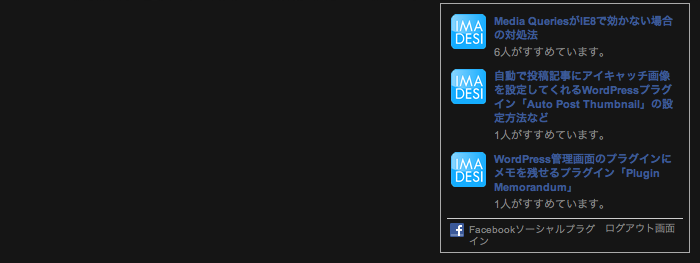
もちっとレイアウトを補正をしないといけませんが、まずは上手く出力することが出来たので、デザインは後回し…で。
Facebook for WordPress プラグインを有効化すると、記事の投稿画面でFacebook ページや友達にメンションを飛ばすための設定が可能になりますが、メンションを飛ばしたい時にFacebook ページや友達を追加すれば良いので、間違って何でもかんでも連携してしまうような問題は少なくなると思います。
新規投稿画面へアクセスすると、画面右側にFacebook 絡みのメニューが増えています。
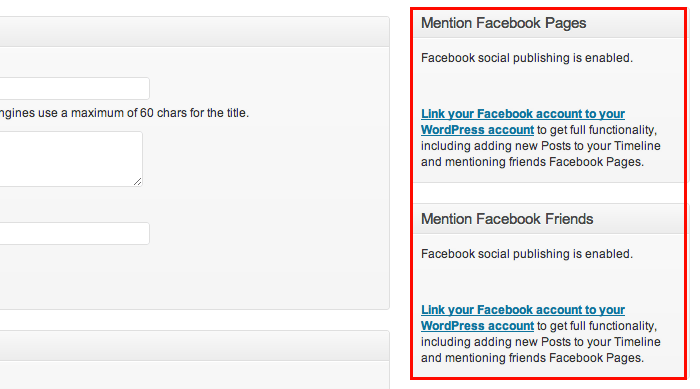
「Mention Facebook Pages」では、Facebook ページにメンションを飛ばす(タイムラインに記事を載せる)ことができます。
試しに自分のFacebookページにメンション飛ばすことにしましたが、特別な設定は必要なく、「Page’s Name」欄にFacebookページ名を、「Message」欄に投稿メッセージを入力して「公開」ボタンをクリックします。
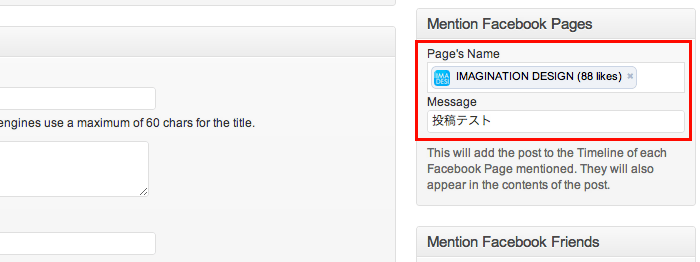
WordPressのブログにはもちろんですが、Facebook のタイムラインにも同じ記事が投稿(連携)されます。
続いて「Mention Facebook Friends」ですが、これはFacebook上での自分の友達に対してメンションを飛ばす(タイムラインに記事を載せる)ことができます。
自分の友達以外のFacebook ユーザーにはメッセージを送ることはできません。
※何故かこちらの方は、上手く友達の検索結果が表示されないコトが多かったのですが、根気よく検索かけ続けたたらそのうちヒットしました。う〜ん…謎です。。。
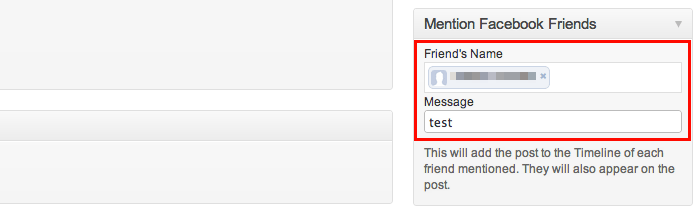
実際のFacebook タイムラインでの表示の仕方もイマイチかな。。。。記事の書き方が悪かったのか> <;…ちょっとコチラの方は、他の方にも色々と協力を得ながら実験してみる必要がありそうです。
もう1つ…、これも理由は良く分かりませんが、新規投稿時は右サイドにFacebook 用のメニューがあるのに、記事を公開したら何故か「カスタムフィールド」に移動しています。
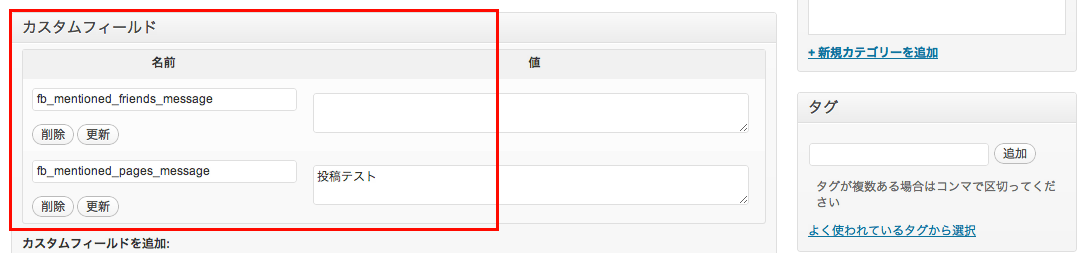
まだまだこれから使い倒してみないと分からないコトも多いものの、友達のタイムラインにまで記事を投稿できるという点については、この Facebook for WordPress プラグインは面白いですね。
自身のタイムラインやFacebook ページにWordPressの記事を掲載する(連携する)することは他のFacebook 連携プラグインでも可能なのですが、Facebook for WordPress の方が設定も簡単ですし、余計なメニューや設定項目も少なくて使いやすい印象です。
さて、今後はカスタマイズと運用方法を考えて有効活用していきたいと思います。
スポンサード
過去に WordPressの投稿記事をFacebook ページのウォールに連携させる方法 の記事の中でもFacebook とWordPress の連携させる方法を紹介させていただきましたが、ついにFacebook がWordPress との連携が容易にできるプラグインをリリースしたようですね。
6月12日、フェイスブックは、フェイスブックのアカウントをワードプレス.orgおよびワードプレス.comのVIPのプラットフォームと容易に統合することが可能なプラグインをリリースした。
この新しいプラグインを利用すると、ブログのコンテンツを1度のクリックでフェイスブック上で共有することが可能になる。このプラグインは、ワードプレスでFacebook for WordPressと言う名前でダウンロードすることが出来る。
このプラグインを介して、ワードプレスベースのサイトのブロガーおよび管理者は、ワードプレスとフェイスブックタイムラインの双方に投稿することが出来る。また、フェイスブックページの管理者が管理するフェイスブックページとワードプレスのサイトの双方に投稿することも可能である。
※引用元:ブログヘラルド
目次
Facebook for WordPress とは?
さて、まずこの Facebook for WordPress というプラグインですが、現在確認できる機能としては、■Like Button やFacebook Comments などのプラグインを、WordPressの管理画面で設定して、ウィジェットを通じてフロントへ表示させることが可能。
■ブログ投稿時にFacebook ページだけでなく、自分の友達にもメンションを飛ばすことが可能。
(WordPressの記事をFacebook ページや自分の友達のタイムラインに掲載させることが可能。)
■WordPress 管理画面からFacebook のインサイトページへダイレクトリンクすることが可能。
と言ったところでしょうかね。なかなか高機能なプラグインだと思います。■ブログ投稿時にFacebook ページだけでなく、自分の友達にもメンションを飛ばすことが可能。
(WordPressの記事をFacebook ページや自分の友達のタイムラインに掲載させることが可能。)
■WordPress 管理画面からFacebook のインサイトページへダイレクトリンクすることが可能。
実際にどんなモノなのか??をより知るために、早速ダウンロードして使ってみることにしましたので、まずは簡単なレビュー記事になりますが紹介させていただきます。
これから使い方を探って行く中で、もちっと掘り下げた記事を紹介できればと思います。
Facebook for WordPress のインストール
以下のページよりダウンロードできますので、FTPなどでサーバへアップしてからWordPress 管理画面で Facebook for WordPress プラグインを有効化します。Facebook for WordPress の設定
最初にFacebook アプリの設定などの簡単な準備が必要になりますので、あらかじめFacebook の開発ページでアプリを用意しておく必要があります。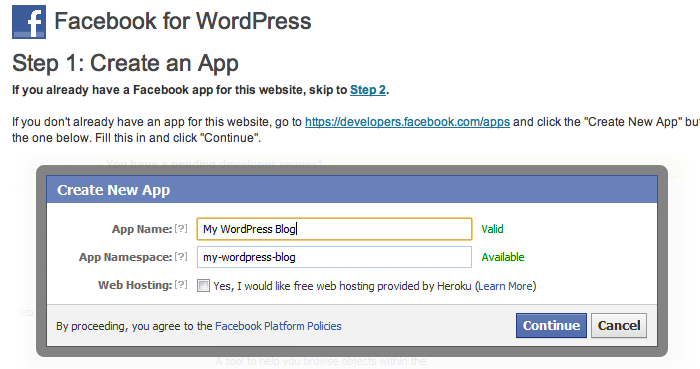
アプリを作成したら Facebook for WordPress 設定ページの下部、STEP3で 「App ID」「App Secret」の情報を入力します。
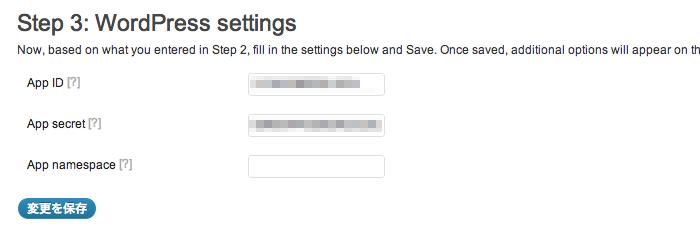
準備は以上で終了になります。
WordPress 管理画面で Like Buttonなどの Facebook プラグインを設定
「Social Publisher」「Like Button」「Subscribe Button」「Send Button」「Comments」「Recommendations Bar」などのFacebook ソーシャルプラグインをWordPress 管理画面で設定できるのが嬉しいです。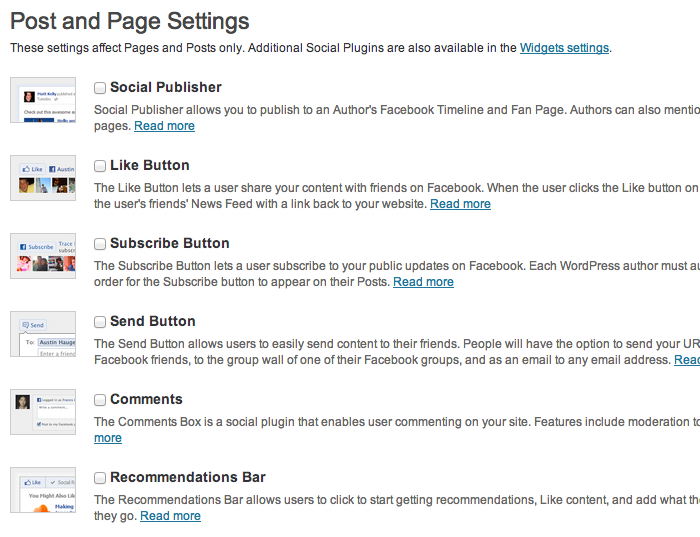
ここでは今回は試しに、今まで実践したことのない Recommendations Bar を設定してみることにします。
下図のように必要な項目を選択、入力したら「変更を保存」ボタンをクリックします。
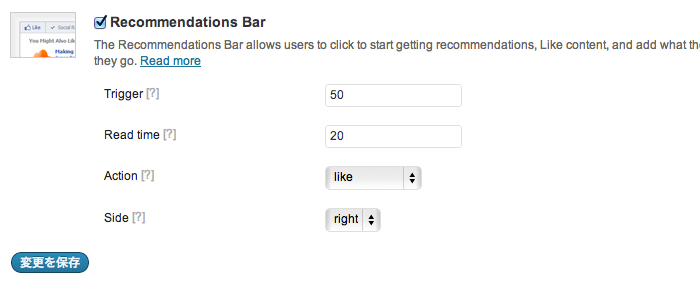
あとはフロント画面への出力ですが、このFacebook for WordPress プラグインはウィジェットで利用するモノのようなので、ウィジェットページに移動します。
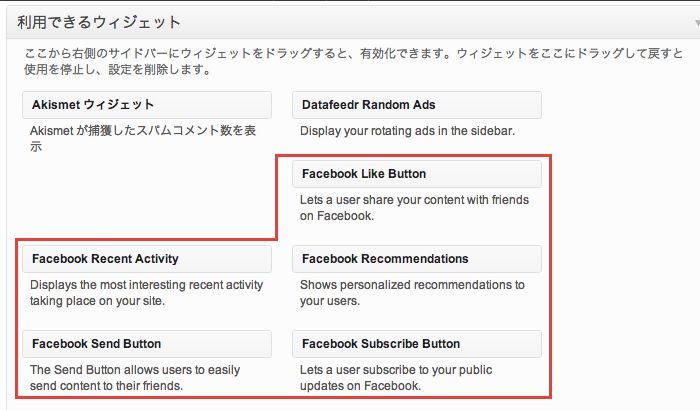
なんかFacebookに関する色々なウィジェットが増えていますwww
例として、先程設定した Recommendations Bar をウィジェットエリア2に追加した上で、テーマファイルにコードを追加します。
<?php if ( ! dynamic_sidebar( 'secondary-widget-area' ) ) : ?> <?php endif; ?>実際に出力されると、こんな感じです。
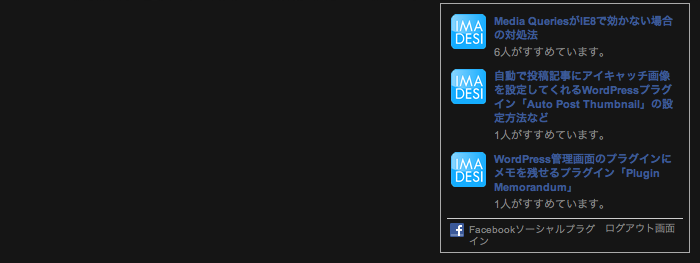
もちっとレイアウトを補正をしないといけませんが、まずは上手く出力することが出来たので、デザインは後回し…で。
WordPressの記事をFacebook ページや友達のタイムラインに投稿(連携)する
WordPress とFacebook(やFacebookページ)との連携プラグインは数多くありますが、複数のFacebookページや友達のタイムラインに記事を投稿(連携)できるモノとなると、そう多くはないと思います。Facebook for WordPress プラグインを有効化すると、記事の投稿画面でFacebook ページや友達にメンションを飛ばすための設定が可能になりますが、メンションを飛ばしたい時にFacebook ページや友達を追加すれば良いので、間違って何でもかんでも連携してしまうような問題は少なくなると思います。
新規投稿画面へアクセスすると、画面右側にFacebook 絡みのメニューが増えています。
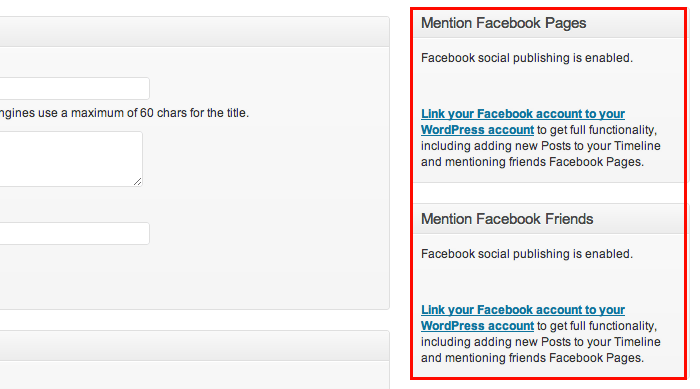
「Mention Facebook Pages」では、Facebook ページにメンションを飛ばす(タイムラインに記事を載せる)ことができます。
試しに自分のFacebookページにメンション飛ばすことにしましたが、特別な設定は必要なく、「Page’s Name」欄にFacebookページ名を、「Message」欄に投稿メッセージを入力して「公開」ボタンをクリックします。
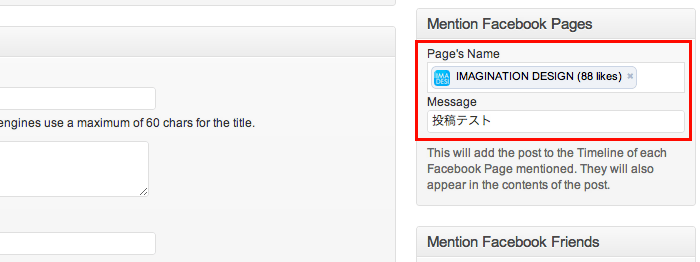
WordPressのブログにはもちろんですが、Facebook のタイムラインにも同じ記事が投稿(連携)されます。
続いて「Mention Facebook Friends」ですが、これはFacebook上での自分の友達に対してメンションを飛ばす(タイムラインに記事を載せる)ことができます。
自分の友達以外のFacebook ユーザーにはメッセージを送ることはできません。
※何故かこちらの方は、上手く友達の検索結果が表示されないコトが多かったのですが、根気よく検索かけ続けたたらそのうちヒットしました。う〜ん…謎です。。。
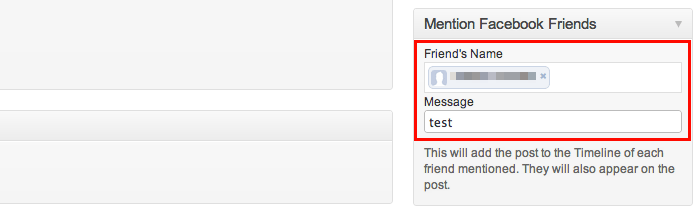
実際のFacebook タイムラインでの表示の仕方もイマイチかな。。。。記事の書き方が悪かったのか> <;…ちょっとコチラの方は、他の方にも色々と協力を得ながら実験してみる必要がありそうです。
もう1つ…、これも理由は良く分かりませんが、新規投稿時は右サイドにFacebook 用のメニューがあるのに、記事を公開したら何故か「カスタムフィールド」に移動しています。
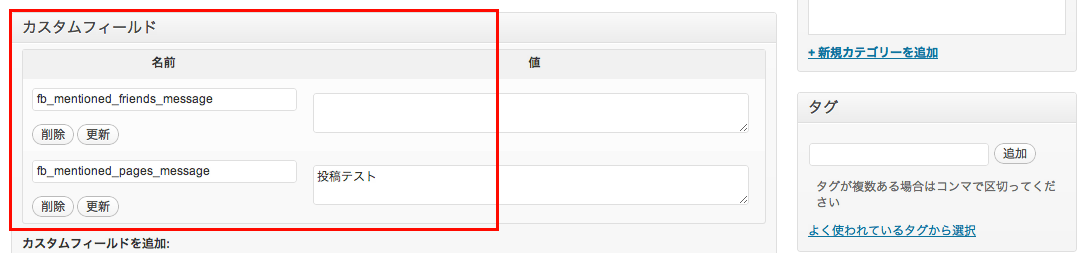
まだまだこれから使い倒してみないと分からないコトも多いものの、友達のタイムラインにまで記事を投稿できるという点については、この Facebook for WordPress プラグインは面白いですね。
自身のタイムラインやFacebook ページにWordPressの記事を掲載する(連携する)することは他のFacebook 連携プラグインでも可能なのですが、Facebook for WordPress の方が設定も簡単ですし、余計なメニューや設定項目も少なくて使いやすい印象です。
さて、今後はカスタマイズと運用方法を考えて有効活用していきたいと思います。
スポンサード


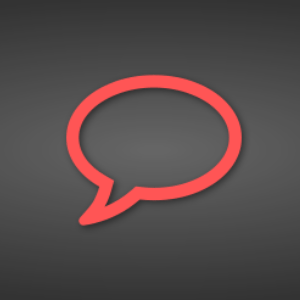




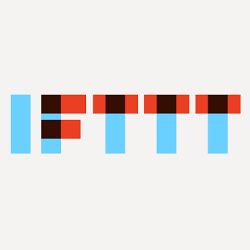

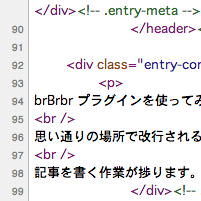
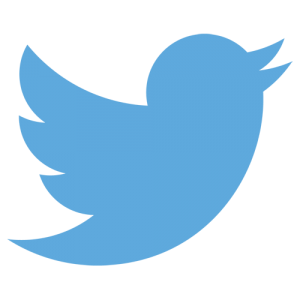













コメント